Co je modrá obrazovka smrti?
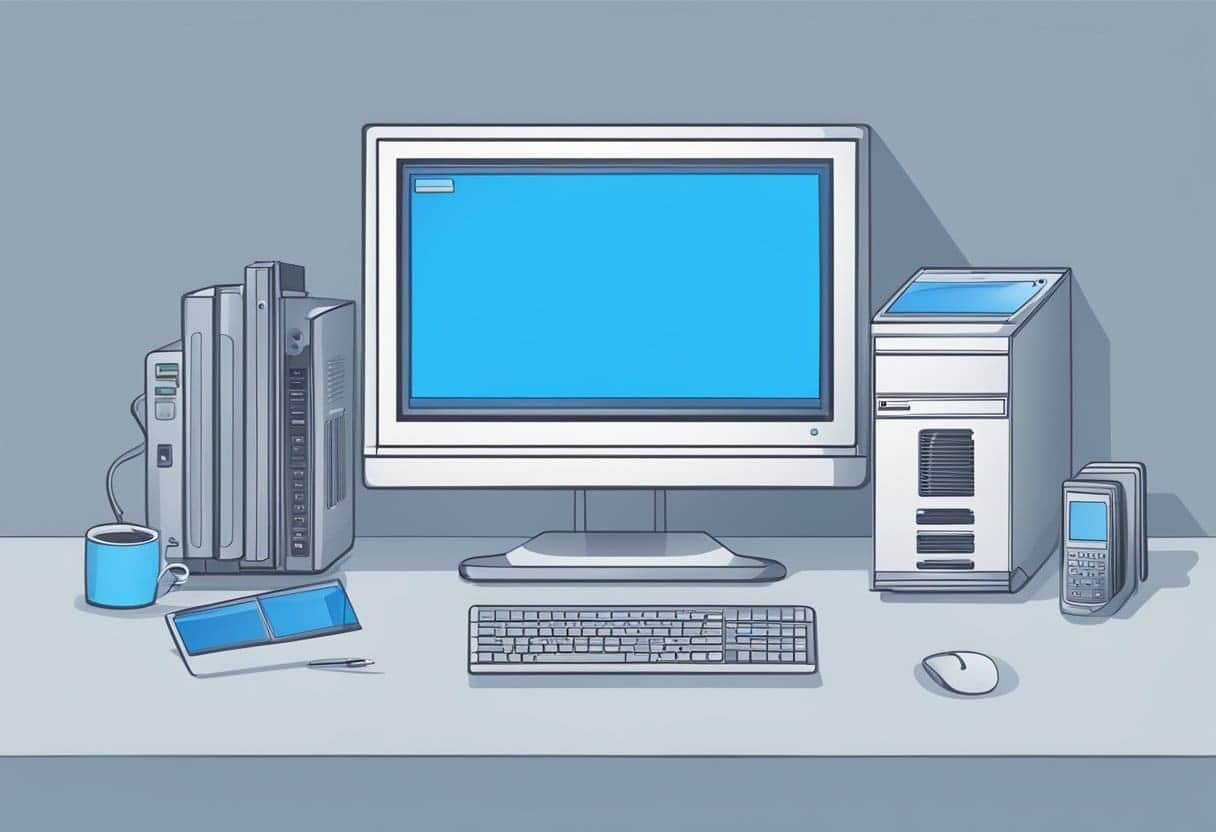
Modrá obrazovka smrti (BSOD) je chybová obrazovka, která se objeví, když se na vašem počítači se systémem Windows něco kriticky pokazí. Dochází k němu v důsledku hardwarové závady, problému s ovladači nebo chyby samotného systému Windows. Když váš počítač zaznamená BSOD, systém se neočekávaně vypne nebo restartuje, aby se zabránilo dalšímu poškození.
Když narazíte na BSOD, na obrazovce se zobrazí a Chyba STOP který vám pomůže zjistit hlavní příčinu problému. Tato chyba znamená, že došlo k vážnému problému, který vynutí zastavení operačního systému. Zobrazuje se modře, odtud název „Modrá obrazovka smrti“.
Tváří v tvář modré obrazovce smrti může být alarmující, zvláště když jste uprostřed důležitého úkolu nebo zpracováváte cenné soubory. Abyste zabránili ztrátě dat, je důležité udržovat soubory zálohované, pravidelně aktualizovat ovladače a udržovat hardwarové komponenty.
Stručně řečeno, modrá obrazovka smrti je kritická chybová obrazovka způsobená chybami hardwaru, problémy s ovladači nebo chybami systému Windows. Vynutí vypnutí nebo restart operačního systému, aby byl váš počítač chráněn před dalším poškozením, a vyžaduje okamžitou pozornost k diagnostice a vyřešení hlavní příčiny. Udržováním aktualizovaného systému a zálohováním souborů můžete minimalizovat riziko setkání s BSOD a chránit cenná data.
Příčiny modré obrazovky smrti

Hardware problémy
Jednou z běžných příčin modré obrazovky smrti (BSOD) jsou problémy související s hardwarem. Mohou zahrnovat:
- Chybný hardware: Pokud součást vašeho počítače, jako je RAM nebo základní deska, nefunguje správně nebo je poškozená, může to způsobit BSOD.
- Přehřátí: Pokud nejsou vnitřní součásti vašeho počítače dostatečně chlazeny, mohou se přehřívat, což vede k BSOD.
- Problémy s napájením: Nedostatečný nebo nestabilní zdroj napájení může způsobit řadu problémů, včetně BSOD.
Chcete-li vyřešit problémy s hardwarem, můžete zkusit následující:
- Zkontrolujte, zda není viditelně poškozen hardware vašeho počítače.
- Sledujte teplotu počítače, abyste se ujistili, že se nepřehřívá.
- Otestujte svůj napájecí zdroj, abyste se ujistili, že poskytuje dostatečné a stabilní napájení.
Softwarové konflikty
Další častou příčinou BSOD jsou softwarové konflikty. Ty mohou vzniknout z:
- Nekompatibilní ovladače: Pokud je ovladač hardwaru zastaralý nebo nekompatibilní s vaším operačním systémem, může způsobit BSOD.
- Poškozené systémové soubory: Pokud dojde k poškození nebo poškození základních systémových souborů, váš počítač může zaznamenat BSOD.
- Malware nebo viry: Škodlivý software může někdy narušit systémové procesy a způsobit BSOD.
Chcete-li vyřešit konflikty softwaru, můžete:
- Aktualizujte ovladače zařízení na nejnovější dostupné verze.
- Spusťte nástroj pro kontrolu systémových souborů a opravte poškozené systémové soubory.
- Provádějte pravidelnou kontrolu malwaru, aby byl váš počítač bez škodlivého softwaru.
Tím, že si budete vědomi běžných příčin modré obrazovky smrti a budete řešit případné problémy s hardwarem nebo softwarem, můžete těmto chybám předejít a udržet stabilní a funkční počítač.
Čtení kódu chyby Stop
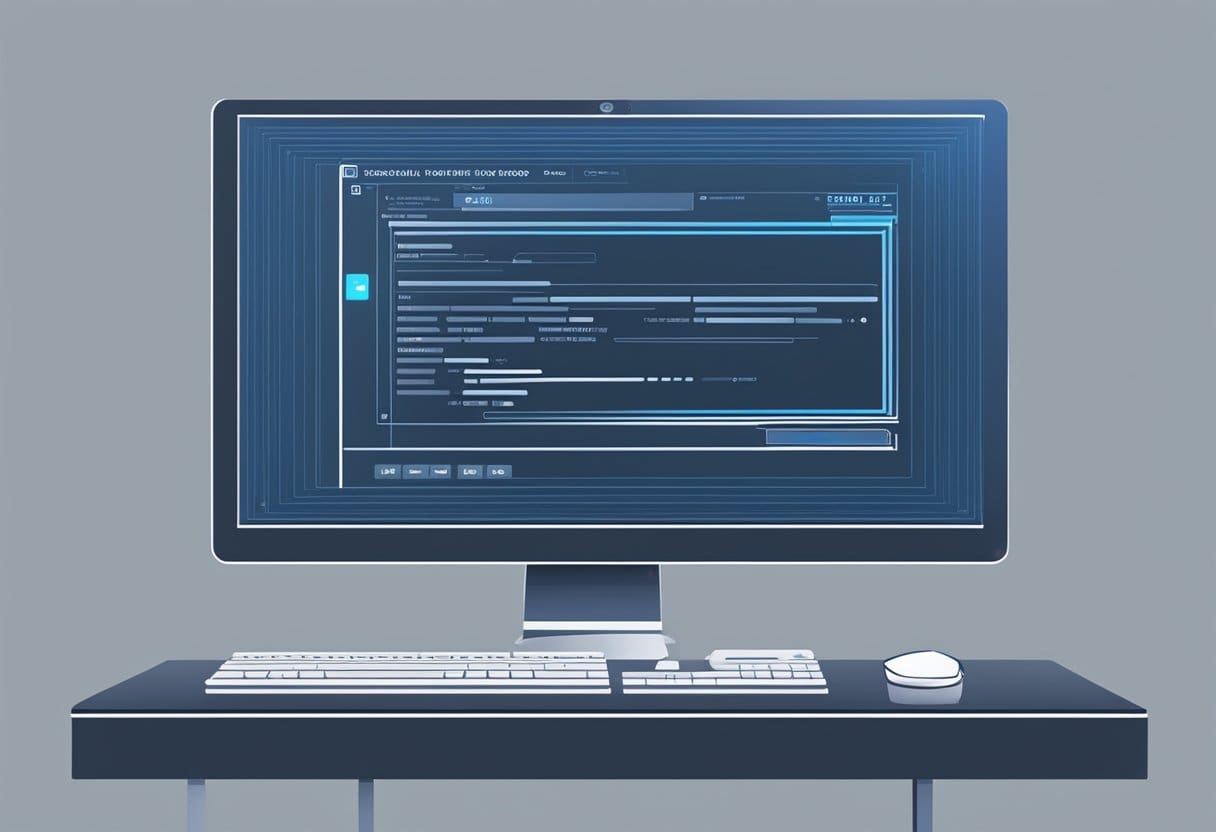
Když narazíte na modrou obrazovku smrti (BSOD), prvním krokem je hledat Stop Kód chyby zobrazené na modré obrazovce. Tento kód vám pomůže pochopit hlavní příčinu problému a provede vás procesem odstraňování problémů.
Chcete-li si přečíst kód chyby Stop, vyhledejte kód, který se zobrazí ve formátu 0x000000XX, Kde XX představuje specifický identifikátor chyby. Pod kódem můžete také najít popis chyby v jednoduché angličtině, který může poskytnout další pohled na problém.
Mějte na paměti, že BSOD může rychle zmizet, takže je obtížné poznamenat si kód Stop Error. V takových případech můžete získat přístup k Prohlížeči událostí systému Windows a získat kód chyby a další důležité informace. Chcete-li to provést, postupujte takto:
- Stisknout
Windows + Xna klávesnici a klikněte na Prohlížeč událostí. - V prohlížeči událostí přejděte na Protokoly systému Windows> Systém.
- Hledejte ty Chyba or kritický události, ke kterým došlo přibližně ve stejnou dobu, kdy se objevil BSOD.
Jakmile získáte kód chyby Stop a popis chyby, vyhledejte online další informace o konkrétním chybovém kódu. To vám poskytne představu o tom, zda existují nějaké známé problémy, řešení nebo zástupná řešení související s problémem. Vyzbrojeni těmito znalostmi můžete přistoupit k vyřešení problému BSOD pomocí různých kroků pro odstraňování problémů, jako je aktualizace ovladačů, kontrola hardwarových komponent nebo v případě potřeby dokonce pomocí nástroje Obnovení systému. Nezapomeňte vždy postupovat opatrně a pokud si nejste jisti, vyhledejte odbornou pomoc, abyste předešli dalším problémům se systémem.
Odstraňování problémů s modrou obrazovkou smrti
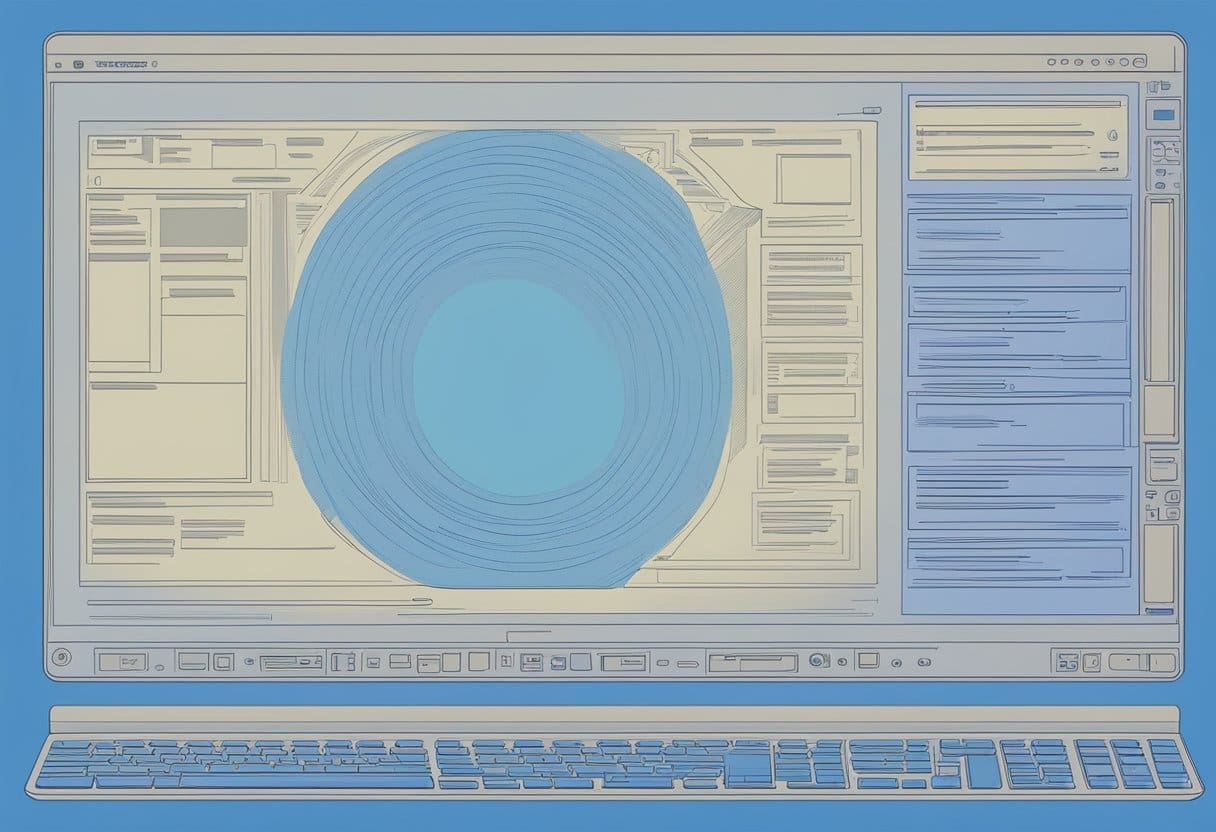
Když čelíte modré obrazovce smrti (BSOD), může to být frustrující a děsivý zážitek. Existuje však několik metod, které můžete použít k diagnostice a vyřešení problému. V této části pokrýváme tři běžné přístupy k odstraňování problémů: nouzový režim, vrácení ovladače a obnovení systému.
Safe Mode
Safe Mode je diagnostický režim v systému Windows, který spouští počítač s minimem ovladačů a služeb, což usnadňuje identifikaci a opravu problémů.
- Restartujte počítač a opakovaně stiskněte tlačítko F8 před zobrazením loga Windows.
- V nabídce „Pokročilé možnosti spouštění“ vyberte Safe Mode a stiskněte vstoupit.
- Jakmile jste v nouzovém režimu, můžete zkontrolovat svůj systém, zda neobsahuje nějaké problémy nebo konflikty softwaru, které by mohly způsobovat BSOD. Můžete odinstalovat problematické programy, aktualizovat ovladače nebo vyhledat malware.
Vrácení ovladače
Vrácení ovladače je užitečná funkce, která vám umožní vrátit se k předchozí verzi ovladače v případě, že nedávná aktualizace způsobuje problémy.
- V nouzovém režimu nebo normálním režimu klikněte pravým tlačítkem myši na V nabídce Start a zvolte Device Manager.
- Vyhledejte a rozbalte kategorii zařízení, která může způsobovat problém.
- Klepněte pravým tlačítkem myši na zařízení a vyberte Nemovitosti.
- Přepněte na Řidič a klikněte na tlačítko Roll Back Driver .
- Postupujte podle pokynů na obrazovce a dokončete proces vrácení zpět.
Obnovení systému
Obnovení systému je nástroj, který vám umožní vrátit váš systém do předchozího stavu, což může být užitečné, pokud váš počítač začal zažívat BSOD po nedávné změně.
- V nouzovém režimu nebo normálním režimu zadejte do pole „Obnovení systému“. V nabídce Start vyhledávací lištu a vyberte Vytvořit bod obnovení volba.
- Klikněte na Obnovení systému a postupujte podle pokynů na obrazovce.
- Vyberte bod obnovení ze seznamu, nejlépe takový, který byl vytvořen před nástupem problémů s BSOD.
- Potvrďte svou volbu a počkejte na dokončení procesu, což může trvat několik minut.
Dodržováním těchto metod odstraňování problémů zvýšíte své šance na identifikaci a vyřešení příčiny modré obrazovky smrti ve vašem systému.
Prevence budoucích modrých obrazovek

Pravidelné aktualizace
Abyste předešli budoucím modrým obrazovkám, je důležité udržovat váš systém v aktuálním stavu. Pravidelně aktualizujte operační systém Windows, ovladače a firmware pro zařízení i hardware. To zajišťuje maximální kompatibilitu a pomáhá minimalizovat výskyt hardwarových a softwarových konfliktů, které mohou vést k modré obrazovce smrti (BSOD).
- Aktualizace systému Windows: Povolte automatické aktualizace pro Windows, abyste měli jistotu, že budete mít nejnovější bezpečnostní záplaty, opravy chyb a celková vylepšení systému.
- Aktualizace ovladačů: Pravidelně kontrolujte aktualizace ovladačů od výrobců hardwaru, ať už jde o grafickou kartu, zvukovou kartu nebo jiné komponenty. Ujistěte se, že stahujete aktualizace pouze z oficiálních zdrojů, abyste se vyhnuli potenciálním bezpečnostním rizikům.
Bezpečnostní opatření
Dalším zásadním aspektem, jak se vyhnout budoucím BSOD, je implementace správných bezpečnostních opatření. Malware, viry a další škodlivý software mohou způsobit nestabilitu systému, zamrzání nebo obávaný BSOD.
- Antivirový software: Nainstalujte si renomovaný antivirový program a udržujte jej aktualizovaný, abyste zabránili infiltraci malwaru do vašeho systému. Provádějte pravidelné kontroly, abyste odhalili jakékoli hrozby, které mohly proklouznout trhlinami.
- Firewall: Ujistěte se, že je brána firewall vašeho systému povolena a správně nakonfigurována tak, aby poskytovala vyrovnávací paměť mezi vaším počítačem a potenciálně škodlivými externími sítěmi.
- Návyky bezpečného prohlížení: Při procházení webu, stahování softwaru a otevírání příloh e-mailů buďte opatrní, abyste svůj systém nevystavili malwaru.
Stručně řečeno, upřednostněte aktualizaci systému a chraňte jej před potenciálními bezpečnostními hrozbami, abyste snížili výskyt modré obrazovky smrti na vašem počítači. Dodržováním těchto doporučení můžete vytvořit stabilnější a bezpečnější výpočetní prostředí.
Poslední aktualizace: 06. listopadu 2023

Sandeep Bhandari získal bakalářský titul v oboru počítačů na Thapar University (2006). Má 20 let zkušeností v oblasti technologií. Má velký zájem o různé technické obory, včetně databázových systémů, počítačových sítí a programování. Více si o něm můžete přečíst na jeho bio stránka.

